分析测量图象软件Imagepro(DOC)
- 格式:doc
- 大小:2.18 MB
- 文档页数:21
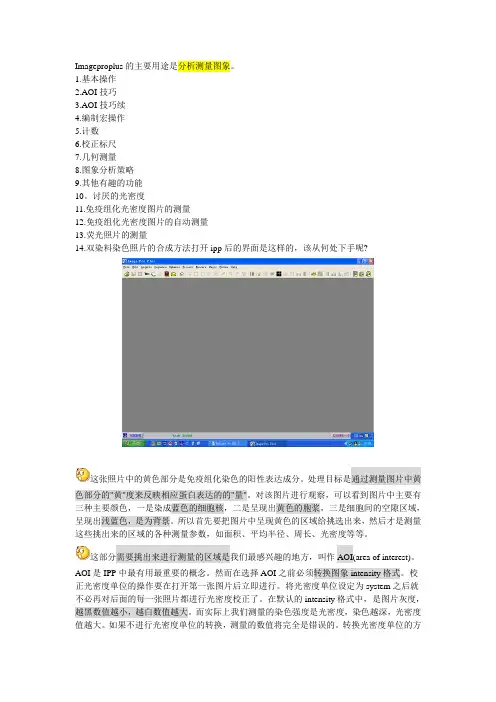
Imageproplus的主要用途是分析测量图象。
1.基本操作2.AOI技巧3.AOI技巧续4.编制宏操作5.计数6.校正标尺7.几何测量8.图象分析策略9.其他有趣的功能10。
讨厌的光密度11.免疫组化光密度图片的测量12.免疫组化光密度图片的自动测量13.荧光照片的测量14.双染料染色照片的合成方法打开ipp后的界面是这样的,该从何处下手呢?这张照片中的黄色部分是免疫组化染色的阳性表达成分。
处理目标是通过测量图片中黄色部分的"黄"度来反映相应蛋白表达的的"量"。
对该图片进行观察,可以看到图片中主要有三种主要颜色,一是染成蓝色的细胞核,二是呈现出黄色的胞浆,三是细胞间的空隙区域,呈现出浅蓝色,是为背景。
所以首先要把图片中呈现黄色的区域给挑选出来,然后才是测量这些挑出来的区域的各种测量参数,如面积、平均半径、周长、光密度等等。
这部分需要挑出来进行测量的区域是我们最感兴趣的地方,叫作AOI(area of interest)。
AOI是IPP中最有用最重要的概念。
然而在选择AOI之前必须转换图象intensity格式。
校正光密度单位的操作要在打开第一张图片后立即进行。
将光密度单位设定为system之后就不必再对后面的每一张照片都进行光密度校正了。
在默认的intensity格式中,是图片灰度,越黑数值越小,越白数值越大。
而实际上我们测量的染色强度是光密度,染色越深,光密度值越大。
如果不进行光密度单位的转换,测量的数值将完全是错误的。
转换光密度单位的方法如下:点击:measure--carliberation--intensity,调出intensity校正窗口。
然后在窗口中点new 按纽,再点一下下面的std optical density选项,这时可以看到窗口中的直线变成了反向的曲线。
然后还要点一下最上面的system按纽。
最后点close关闭窗口。
这样就把程序系统的灰度单位转换成了光密度单位。

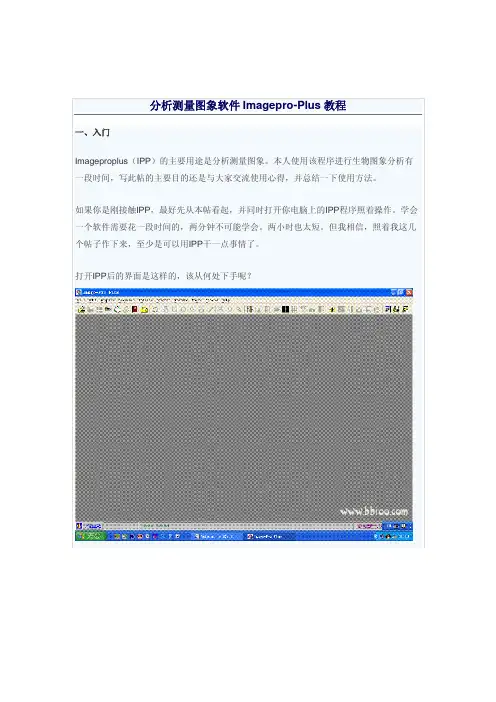
分析测量图象软件Imagepro-Plus教程一、入门Imageproplus(IPP)的主要用途是分析测量图象。
本人使用该程序进行生物图象分析有一段时间,写此帖的主要目的还是与大家交流使用心得,并总结一下使用方法。
如果你是刚接触IPP,最好先从本帖看起,并同时打开你电脑上的IPP程序照着操作。
学会一个软件需要花一段时间的,两分钟不可能学会。
两小时也太短。
但我相信,照着我这几个帖子作下来,至少是可以用IPP干一点事情了。
打开IPP后的界面是这样的,该从何处下手呢?既然是处理图片,当然是先要打开一张要处理的图片嘛这张照片中的黄色部分是免疫组化染色的阳性表达成分。
处理目标是通过测量图片中黄色部分的"黄"度来反映相应蛋白表达的的“量”。
对该图片进行观察,可以看到图片中主要有三种主要颜色,一是染成蓝色的细胞核,二是呈现出黄色的胞浆,三是细胞间的空隙区域,所以首先要把图片中呈现黄色的区域给挑选出来,这部分区域是我们最感兴趣的地方,叫作AOI(area of interest)。
AOI是IPP中最有用最重要的概念。
如何能够准确地选取AOI就是使用IPP的关键操作。
一旦准确地选取了AOI,下面的测量分析就好办了。
对不同的图片,需灵活地使用各种适当的AOI工具,就这张图片来说,AOI是黄色区域,因此用颜色分类的AOI工具是最有效的。
点击measure---count/size,弹出分类测量窗口在窗口中选中manual,再点击select color,弹出颜色选择窗口segmentation,这个工具是IPP最有特色的颜色选取工具之一。
用好这个工具是使用IPP的要点。
对于目标颜色鲜明的图片,用吸管工具是最简单的。
点一下吸管图标,在目标区域点一下,就可以选中该点的颜色,当然一下是不可能完全选中所需要指定的全部区域,可以在未选中的地方接着再点,这样多次选取,直到把想选中的区域全部选中为止。
在这张示例图中,选中的蓝色细胞核部分被标上了红色。
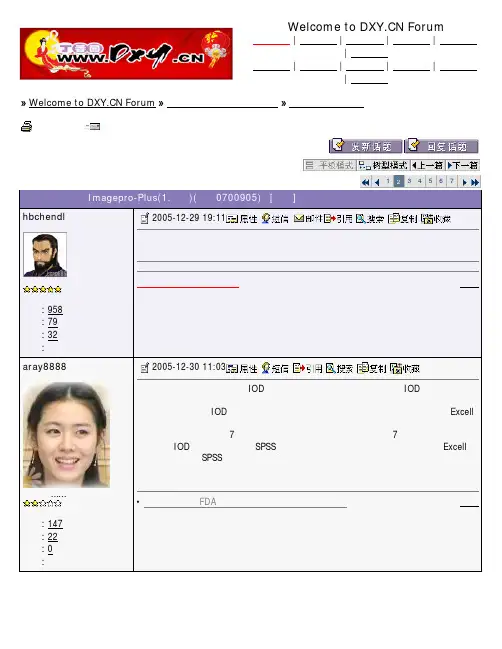

Image Pro Plus使用方法(ipwin32) 陈冠-中南大学材料院一、添加标尺1.首先打开一张图片,选择Measure→Calibration→Spatial界面如下所示。
2.点击New→Name(可以按照倍数命名,如1000x)→Unit(μm)→Pixels/Unit(选择Pixels/unit)→Image(第一个),得到右图界面。
在Scaling界面点击,出现Local Zoom界面,此界面可以显示标尺摆放的细节。
.3.将绿色工字型摆放到图片标尺处,然后将Scaling界面的10μm改成100μm,然后点击OK。
关掉原来的页面就行了。
4.标尺已经新建好了,下次使用前把标尺调出来就行了。
点击,选择需要的标尺。
每次打开新图片,都要重新选择标尺。
二、定量分析1.打开一张图片,点击,出现如下页面。
2.点击,出现如下页面。
此时是系统默认的选取颜色,你也可以点击,然后重新拾取自己想要统计的颜色。
然后点击close,在count/size界面点击count进行计算。
3.count/size界面,选择measure的选项。
点击select measurements...左侧有相关选项,包括area、diameter等测量选项,点击后会出现在右侧窗口,然后选择measure就返回到count/size界面。
查看相关结果,如下所示。
选择statistic,4.有时统计的时候部分孔粘合在一起,可以通过“count/size--Eidt---watershed split”将其分开,同样可以通过view查看数据结果,但是此时不能再点击count,否则又会合并在一起。
5.过滤(除去不合适的)就是把部分不需要的过滤掉,过滤的标准可以选择很多,比方说太小或者太大、不圆等等均可以过滤掉。
例如,在filter ranges 中选择area识别过滤(或者其他过滤标准),然后调整下面start和end,然后点击measure即可,通过图片窗口可以查看到过滤后的情况通过蓝色区域读取过滤的信息。

呵呵,这个软件我也是刚刚开始学习,在这个学习的阶段中,我体会到了很多软件的内在部分,下面我以慢慢导入的方式说明下软件的基本应用……一,工具栏菜单简介:1,当我们首次启动软件后,会看到如图1的部分,因为软件内置了多种菜单配置,以方便不同的需要,所以我们可以感觉需要选择:Basic—基本模式,也是最精简的方式,适合简单测量Biological—生物工程模式,用于生物微观分析Complete—完整模式,这个是我们比较常用的,推荐使用Industrial—工业模式,是对于工厂来说,比较简洁,但是不适合我们选用一些测量&分析工具(如果确定某种模式,可以把下面的:don’tprompt for menu selection on startup勾选上)这里我们选择complete模式……2,当我们进入软件后,可以看到一个窗口,该窗口里面的列表是一些操作的宏记录(所谓macro记录,就是一段代码,记录了整个操作过程)这里我们可以根据选择,之后点play观看学习J如果不需要,那么直接点击右上角的红叉关闭macro player,继续我们的软件使用。
3,常用快捷菜单介绍进入软件后,我们可以看到如图03的快捷菜单选择,这个是比较方便的工具,可以省去我们很多的复杂菜单选取操作:按钮简介::用于打开待处理的图片。
支持格式为基本图片格式,jpeg、tiff、bmp、png、gif等:用于保存处理后的图片,如你进行色点选取或分色处理后,点此保存(注意区别save as):用于激活图像数据采集,例如进行测量后,可以通过该选项进行激活AOI:用于从数码设备中采集图片或视频数据:通过扫描仪(scanner)得到图片格式,也就是通常说的扫描。
该功能需要驱动支持:生成报告文档,格式rpt(该功能不常用):撤销键,和word中的功能一样,取消不满意的操作,时光倒流……:在菜单栏上我们可以看到方块,圆,这些其实就相当于PS中的虚框选取。
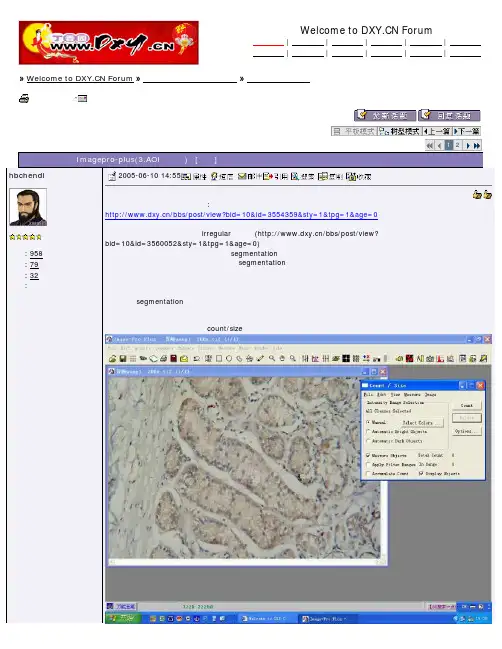
Welcome to Forum论坛首页 | 站内搜索 | 我的论坛 | 我的帐户 | 个人属性 | 退出登录标记已读 | 帖子收藏 | 我的简历 | 我要招聘 | 我的消息 | 论坛帮助» Welcome to Forum »计算机与医学、生物学软件»生物医学软件应用打印话题寄给朋友12手把手教你使用Imagepro-plus(3.AOI技巧续) [精华]hbchendl发贴: 958积分: 79得票: 32状态:离线2005-06-10 14:55请首先看此系列主题的第一帖:/bbs/post/view?bid=10&id=3554359&sty=1&tpg=1&age=0在上一主题中讨论的主要是irregular工具,(/bbs/post/view?bid=10&id=3560052&sty=1&tpg=1&age=0)它对于大个的孤立图形对象的选取是有用的。
而面对组织切片中密密麻麻的细胞,就得用本主题讨论的segmentation工具了。
实际上,在第一部分入门中所用的就是segmentation工具,在那里我用颜色吸管选取了图片中蓝色的细胞核,但是如果仔细观察一下选取的效果就会发现,有一些挨在一起的两个以上的细胞核被识别成了一个,另有一些蓝色的杂质颗粒被错误地识别成了细胞核。
如果你试着用吸管工具选取一下图中黄色的免疫反应表达区域,就会发现因为黄色很浅,很不容易准确地选取。
所以对于segmentation工具还需要有更多的应用技巧。
火锅在我之前已经介绍了不少,我在这里班门弄斧是为了保持我这个系列主题的内容完整。
同时也是系统地整理一下这个工具的使用方法。
让我们还是从打开图片并调出count/size窗口开始吧。
(缩略图,点击图片链接看原图)hbchendl edited on 2005-06-12 18:42举报• 【资料】三聚氰胺致病的生化原理hbchendl发贴: 958积分: 79得票: 32状态:离线2005-06-10 15:27对这种色彩饱和度低,各种成分颜色区别很小的图片来说,用吸管是很难准确选择到正确的颜色区域的。

![用ImagePro_Plus_分析免疫组化图片[参考材料]](https://uimg.taocdn.com/1581122ca98271fe910ef9d5.webp)

Imageproplus操作7-计量,关于标尺的操作-资料-中国显微图像网既然是测量,最终当然会测量出一个数值来,可是,我们要关心这个数值的单位是多少。
图片分析测量的几何数值单位是象素。
这是电子图片本身的性质所决定。
一个象素点只代表显示屏上一个色点。
一条线是由一串象素点所组成,它的长度就是多少个象素点。
一个园形的区域面积则是其外轮廓所围住的象素点数量。
且慢。
我们需要的不是这个,我们需要知道一条线的长度是多少微米,一个区域的面积是多少平方微米。
是的。
这就是标尺的作用。
在图像分析过程中,程序只能处理象素,要把象素值转换成实际物体的长度与面积,就必须告诉程度:一个象素对应着多大的实际尺寸呢?标尺的操作就是告诉程序这个转换的系数是多少。
IPP关于标尺的操作有两项内容:一是校正标尺,就是告诉程序,一个象素相当于实际上的长度尺寸。
二是给照片上标上一个标尺条。
关于计量,还有一个项目,就是强度(亮度,灰度,光密度)的测量,定标。
这个下回说。
我们平时测量长度的时候必须使用一个工具:尺。
作图像分析也一样需要尺。
在拍摄测量对象的时候,要在测量对象旁边放上一只大小合适的尺。
这样才能测量到实际的尺寸。
在******查案拍摄照片的时候,就经常在物证旁边放一只尺,这类照片很常见。
我们平时拍摄样品照片时,也应该养成这个习惯。
比如拍摄实验动物时,旁边放个钢尺,拍摄组织样品照片时,旁边也放个尺,这样不仅能直观地表现它们的大小,还能利用图象分析的方法测量出它们的实际尺寸。
拍摄显微镜照片也一样的。
也得有个尺,叫微标尺。
好在显微镜的放大倍数是基本上固定的。
所以不必把微标尺放在切片上,也没法放,而是单独拍摄下微标尺的图象,定标后就能应用到这个条件下拍摄的所有照片了。
微标尺并不是谁都有的。
没办法的时候只能找别的东西代替,如果你有足够小的并且知道其准确尺寸的东西,就能拿来当微标尺用。
比较容易找到的是血球计数板。
上面有小格子,其边长也很容易算出来,拿来当微标尺也能凑合着用。
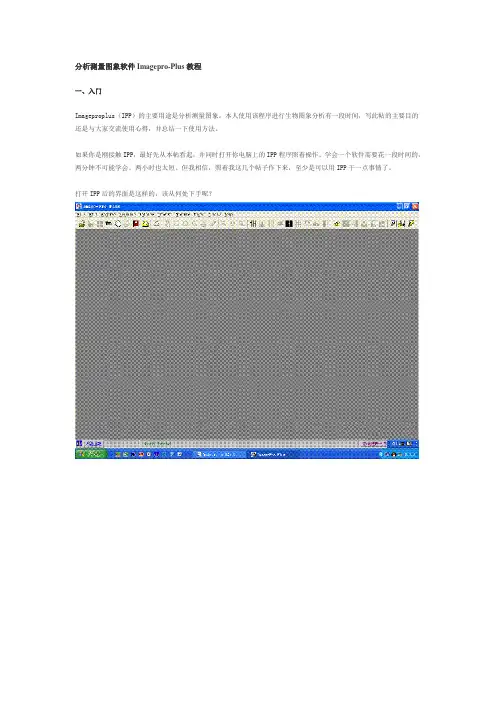
分析测量图象软件Imagepro-Plus教程一、入门Imageproplus(IPP)的主要用途是分析测量图象。
本人使用该程序进行生物图象分析有一段时间,写此帖的主要目的还是与大家交流使用心得,并总结一下使用方法。
如果你是刚接触IPP,最好先从本帖看起,并同时打开你电脑上的IPP程序照着操作。
学会一个软件需要花一段时间的,两分钟不可能学会。
两小时也太短。
但我相信,照着我这几个帖子作下来,至少是可以用IPP干一点事情了。
打开IPP后的界面是这样的,该从何处下手呢?既然是处理图片,当然是先要打开一张要处理的图片嘛这张照片中的黄色部分是免疫组化染色的阳性表达成分。
处理目标是通过测量图片中黄色部分的"黄"度来反映相应蛋白表达的的“量”。
对该图片进行观察,可以看到图片中主要有三种主要颜色,一是染成蓝色的细胞核,二是呈现出黄色的胞浆,三是细胞间的空隙区域,呈现出浅蓝色,是为背景。
所以首先要把图片中呈现黄色的区域给挑选出来,这部分区域是我们最感兴趣的地方,叫作AOI(area of interest)。
AOI是IPP中最有用最重要的概念。
如何能够准确地选取AOI就是使用IPP的关键操作。
一旦准确地选取了AOI,下面的测量分析就好办了。
对不同的图片,需灵活地使用各种适当的AOI工具,就这张图片来说,AOI是黄色区域,因此用颜色分类的AOI工具是最有效的。
点击measure---count/size,弹出分类测量窗口在窗口中选中manual,再点击select color,弹出颜色选择窗口segmentation,这个工具是IPP最有特色的颜色选取工具之一。
用好这个工具是使用IPP的要点。
对于目标颜色鲜明的图片,用吸管工具是最简单的。
点一下吸管图标,在目标区域点一下,就可以选中该点的颜色,当然一下是不可能完全选中所需要指定的全部区域,可以在未选中的地方接着再点,这样多次选取,直到把想选中的区域全部选中为止。
手把手教你使用Imagepro-Plus12免疫组化图片光密度测量自从写了imageproplu教学系列帖子“手把手教你使用IPP”以来,得到了不少好评。
前两天这个帖子又被人翻了出来,发现它的点击已经升到了一万二。
可见这个帖子还是有许多人看的。
甚至把MediaCybnetic公司的工程师给招来了。
他们才是真正的IPP高手,给了我很多指导,也教了我许多妙招。
无论是经常使用IPP还是第一次使用,如果需要分析测量一大批图片的话,都免不了要花费大量时间。
为了省时省力,最好是制作一个宏操作来完成那些枯燥的一下下点鼠标动作。
可是自己制作宏也是挺麻烦的。
如果能找到一个现成的宏来处理图片就能省事了。
在IPP公司的网站上就有大量这样的通用的宏程序,macro。
MediaCybnetic公司的软件工程师注意到了很多人都在使用IPP测量免疫组化图片的光密度,也注意到了论坛上大家讨论的分析免疫组化图片的方法,于是他们给大家编制了一个macro,专门用来方便地进行免疫组化图片的分析,这可是专业水平的macro,真管用呀。
我近水楼台得到了一个试用版本,使用这个macro分析上百张免疫组化图片,不到一个小>(待续)Pathology.cr(27.26k)当然,如果你对IPP一点也不了解,是使用不了这个macro的。
希望你看过了以前的手把手教你使用IPP的系列帖子。
>特别是看过了第十一个关于免疫组化图片光密度测量的帖子(包括后面的跟帖)本上就是根据这个分析方法来分析测量免疫组化图片的。
Shell(\然后到你自己的电脑上按照这个路径看看。
如果你安装的是office 某P,则能找到这个e某cel.e某e文件。
不同版本的office,其e某cel.e某e文件的位置是不一样的。
你需要在自己的电脑上找到e某cel.e某e文件所在的路径,然后在记事本里修改这句命令,使它能正确地指到e某cel.e某e文件。
一般office2000的系统要把这句话改为Shell(\office2003的系统要把这句话改为Shell(\改完后直接在记事本里点保存。
Imageproplus的主要用途是分析测量图象。
1.基本操作2.AOI技巧3.AOI技巧续4.编制宏操作5.计数6.校正标尺7.几何测量8.图象分析策略9.其他有趣的功能10。
讨厌的光密度11.免疫组化光密度图片的测量12.免疫组化光密度图片的自动测量13.荧光照片的测量14.双染料染色照片的合成方法打开ipp后的界面是这样的,该从何处下手呢?这张照片中的黄色部分是免疫组化染色的阳性表达成分。
处理目标是通过测量图片中黄色部分的"黄"度来反映相应蛋白表达的的"量"。
对该图片进行观察,可以看到图片中主要有三种主要颜色,一是染成蓝色的细胞核,二是呈现出黄色的胞浆,三是细胞间的空隙区域,呈现出浅蓝色,是为背景。
所以首先要把图片中呈现黄色的区域给挑选出来,然后才是测量这些挑出来的区域的各种测量参数,如面积、平均半径、周长、光密度等等。
这部分需要挑出来进行测量的区域是我们最感兴趣的地方,叫作AOI(area of interest)。
AOI是IPP中最有用最重要的概念。
然而在选择AOI之前必须转换图象intensity格式。
校正光密度单位的操作要在打开第一张图片后立即进行。
将光密度单位设定为system之后就不必再对后面的每一张照片都进行光密度校正了。
在默认的intensity格式中,是图片灰度,越黑数值越小,越白数值越大。
而实际上我们测量的染色强度是光密度,染色越深,光密度值越大。
如果不进行光密度单位的转换,测量的数值将完全是错误的。
转换光密度单位的方法如下:点击:measure--carliberation--intensity,调出intensity校正窗口。
然后在窗口中点new 按纽,再点一下下面的std optical density选项,这时可以看到窗口中的直线变成了反向的曲线。
然后还要点一下最上面的system按纽。
最后点close关闭窗口。
这样就把程序系统的灰度单位转换成了光密度单位。
分析测量图象软件ImageproImagepro是一款图像处理软件,它主要提供了图像处理、分析和测量的功能。
首次发布于1992年,它已经成为许多研究领域、医学和工业应用等方面的首选软件之一。
本文将以Imagepro软件为研究对象,详细介绍其功能、应用和优缺点。
功能概述Imagepro提供了以下主要功能:图像处理Imagepro可以对2D和3D的图像进行处理,包括图像滤波、增强、几何变换、傅里叶变换等。
用户可以通过不同的滤波器和增强算法,进行图像的平滑化、锐化、边缘检测等操作。
分析Imagepro提供了丰富的图像分析功能,包括光学密度分析、颜色分析、形态学分析、计数、粒子大小和形状等方面的分析。
用户可以使用它来分析材料的结构、细胞的形态及数量、肿瘤的大小和形态等。
测量Imagepro可以进行图像的尺寸和距离测量,包括直线长度、圆形度量、角度等。
用户可以通过使用Imagepro测量出物体的大小、形状和位置等信息。
应用领域Imagepro广泛应用于研究领域、医学和工业应用等方面。
下面简要介绍它们的具体应用:研究领域Imagepro可以对图像进行3D建模和可视化,进行材料结构分析和研究,比如金属材料、复合材料等。
它还可以对细胞进行形态和数量分析,应用于癌症、糖尿病等研究。
医学应用Imagepro可以用于医学影像的分析和处理,比如可用于CT、MRI等影像的分析和诊断。
它还可以用于分析和评估肿瘤大小、造影剂分布、血流速度等信息。
工业应用Imagepro可以应用于机械制造、自动化检测、GPS、深空探测等领域。
在制造和检测中,可以用于检验零件的尺寸、形状和表面质量。
在GPS和深空探测中,可以用于图像处理和分析。
优缺点分析优点Imagepro提供了许多基本的和高级的图像处理和分析功能,比其他软件更加全面和通用,支持多种图像格式。
此外,它还有可定制化的算法和插件,可以根据用户的特定需要来处理和分析图像。
缺点Imagepro的主要缺点是它的使用界面比较复杂,需要用户进行较长时间的学习和熟悉。
图像分析入门图像分析就是通过分析图片的方法来测量图片上测量对象的测量数值.举例来说吧,如果需要测量一个足球的直径,就可以使用一根皮尺,绕着足球最大周长量一下,得到最大周长的值,直径就是周长除以园周率.或者用一个大卡尺直接去量足球的直径.这,叫作测量.还有一个方法,在足球边上放一根直尺,然后用数码相机拍摄下足球与其旁边的直尺的照片,然后在图像分析软件上先测量照片上足球图像的直径,再与直尺图像进行比较,最后得到足球的实际直径尺寸数值.这,叫作图像分析.图像分析是一种间接的测量方法,在许多情况下,无法进行实际的测量时,使用图像分析的方法能有效地完成准确的测量.采用图像分析的方法进行测量分析时,一般是下列这个过程:1.明确需要测量分析的对象.2.使用适当的方法拍摄下这个对象.3.分析照片上的图像元素,确定能反映测量对象的图像图形.4.测量照片上的图形的测量参数,进而得到测量对象的测量数据.5.对测量对象进行统计分析.明确图像分析的测量过程对我们理解应用图像分析方法进行测量分析是非常重要的.这有助于我们正确地设计图像分析过程.以前面测量足球直径的图像分析方法为例:1.测量足球的直径.2.直接拍摄足球的照片,照片上要把足球的图像与背景图像明显区分,把足球放在黑色背景上,避免照明光线在足球上形成阴影.3.足球在照片上表现为一个园形,此园形的直径等于足球的直径.我们可以通过测量照片上这个园形的直径来确定足球的直径.4.测量这个园形的直径.5.通过标尺换算出足球的实际直径尺寸.这个例子实在是太简单了,简单得似乎上面说了一大堆废话,但在复杂的实际测量中,按照这个程序设计测量方案确是非常有效的方法.记着这五条,让我们开始玩图像分析吧.Imagepro plus --图像分析软件分析图像当然要使用一种工具,图像分析软件就是用来分析测量图像的.有很多种,Imagepro plus只是其中的一种,我自己认为这是图像分析软件中最好,最专业的.而且使用起来也比其他软件更方便.功能更强大.唯一的困难是,软件很贵,$5000.一般都是单位买显微镜的时候附带着买的. 其他比较常用的图像分析软件有Image J, seion image,还有许多专用的图像分析软件,如专门分析凝胶的软件等等,其功能很专一,应用于某一个项目上.提到图像相关的软件,很容易想到photoshop,请注意,这不是图像分析软件,而是图像编辑制作软件,在分析图像的时候,是不能使用photoshop 对图像进行处理的.这等于篡改原始数据.是绝对不允许的.下面就让我们进入Imagepro plus程序.安装程序及基本的简单操作就不说了,从打开程序开始吧.刚进入程序时出现的这个对话框似乎用不上,但里面却有很多好玩的东西.简单地说吧,就是给你演示IPP分析图片的过程.有空的时候可以看看.当然干正事的时候还是先点那个红叉先把它关了吧.如果不想让它老是跳出来烦人,就把下面那个"show on startup"前面的勾给去掉.然后我们就可以打开一个图片作测量了.Imagepro plus操作1简单的测量操作过程在学习各种复杂的测量方法之前,让我们先看看一个简单的测量例子,这样能对使用IPP能有一个整体的印象。
Image-Pro Plus 6.0上光学显微镜的标尺设置步骤所用软件:Image-Pro Plus 6.0
1、先打开目的标尺图片,此处以4倍镜下拍摄图片为例;
2、然后在工具栏中找到;
3、点开measure下拉菜单中的spatial选项;
4、得到下面的窗口:
5、点击按钮,开始编辑;
6、在中输入标尺名称;
7、勾选情况如图:
;
8、点击第一个Image按钮;
9、得到如下的界面,放大图片(减小误差),拖动绿色光标移至需测量位置进行测量;
10、该图为4倍镜下拍摄,每小格50uM,放大图片后,量取6小格(减小误差),所以总长度为300uM。
设置好后点绿色勾,再点ok键;
11、返回原始界面,此时已完成设置,点Close键(如下)退出设置界面;
12、用设置的新标尺量取前面用于设置的图片,进行验证。
分析测量图象软件Imagepro-Plus教程一、入门Imageproplus(IPP)的主要用途是分析测量图象。
本人使用该程序进行生物图象分析有一段时间,写此帖的主要目的还是与大家交流使用心得,并总结一下使用方法。
如果你是刚接触IPP,最好先从本帖看起,并同时打开你电脑上的IPP程序照着操作。
学会一个软件需要花一段时间的,两分钟不可能学会。
两小时也太短。
但我相信,照着我这几个帖子作下来,至少是可以用IPP干一点事情了。
打开IPP后的界面是这样的,该从何处下手呢?既然是处理图片,当然是先要打开一张要处理的图片嘛这张照片中的黄色部分是免疫组化染色的阳性表达成分。
处理目标是通过测量图片中黄色部分的"黄"度来反映相应蛋白表达的的“量”。
对该图片进行观察,可以看到图片中主要有三种主要颜色,一是染成蓝色的细胞核,二是呈现出黄色的胞浆,三是细胞间的空隙区域,呈现出浅蓝色,是为背景。
所以首先要把图片中呈现黄色的区域给挑选出来,这部分区域是我们最感兴趣的地方,叫作AOI(area of interest)。
AOI是IPP中最有用最重要的概念。
如何能够准确地选取AOI就是使用IPP的关键操作。
一旦准确地选取了AOI,下面的测量分析就好办了。
对不同的图片,需灵活地使用各种适当的AOI工具,就这张图片来说,AOI是黄色区域,因此用颜色分类的AOI工具是最有效的。
点击measure---count/size,弹出分类测量窗口在窗口中选中manual,再点击select color,弹出颜色选择窗口segmentation,这个工具是IPP最有特色的颜色选取工具之一。
用好这个工具是使用IPP的要点。
对于目标颜色鲜明的图片,用吸管工具是最简单的。
点一下吸管图标,在目标区域点一下,就可以选中该点的颜色,当然一下是不可能完全选中所需要指定的全部区域,可以在未选中的地方接着再点,这样多次选取,直到把想选中的区域全部选中为止。
在这张示例图中,选中的蓝色细胞核部分被标上了红色。
用红框圈起来的四个工具按纽分别是:吸管、撒消上一步操作、橡皮擦、全部清除。
下在的小方框里则是吸管位置的选取颜色。
图片中被标上红色的区域被定义为一个class,其中每一个独立的小区块被定义为这个class中的一个object。
以此图为例,图中深蓝色的部分是细胞核,因此所有的细胞核都被选中成一个class,其中每一个细胞核就是一个object。
选取完AOI后,点击close回到count/size窗口,下一步就可以对选中的object进行测量操作了。
点击count/size窗口中的measure菜单,点select measure,这是选择要进行何种测量操作,在弹出的测量选择窗口左侧列出了各种可用的测量选项,最常用的测量有:area面积density(mean)平均光密度diameter直径IOD(integrated optical density)累积光密度在相应的项目上点一下,该测量项目就被选到中间的窗口中了,同时关于该测量的详细说明会显示在最右边。
如果想取消某个已选中的测量项目,则在左边窗口中该项目上再点击一下就可以了。
选好了待测量的区域,也指定了测量项目,就可以进行测量统计了,点击一下测量选择窗口的OK纽,关闭这个窗口,就回到了count/size窗口,再点击一下count按纽,就可以看到程序在进行测量,稍等几秒钟即可读取测量数据。
分别点击count/size窗口中view菜单中的measurement data和statistics,就分别弹出这两个数据窗口。
前者是这个calss中每一个object的测量数据,后者是这些测量数据的统计参数,如总数、平均值、累加、标准差等。
本例中得到的就是每个细胞核的面积、平均光密度值、直径、累积光密度值。
统计数据则可得到这张图片中所有细胞核的平均面积、平均光密度值,平均直径、累积光密度值,当然还有细胞核的数目,就是所有object的数目。
测量数据转入EXCEL处理起来最方便。
只要在数据菜单中点file - DDE to EXCEL。
数据就传到EXCEL的sheet1里去了。
在这个示例图片的统计数据中,samples为图中所有细胞核的个数,第一列为area,其中的Mean值为各个核的平均面积,后面就是平均灰度、平均直径,这些是有意义的测量统计数值。
但IOD却是SUM值更有意义。
订正:在上述操作中漏掉了一个重要步骤,就是要转换图象intensity格式。
在默认的intensity格式中,是图片灰度,越黑数值越小,越白数值越大。
而实际上我们测量的染色强度是光密度,染色越深,光密度值越大。
如果不进行光密度单位的转换,测量的数值将完全是错误的。
转换光密度单位的方法如下:点击:measure--carliberation--intensity,调出intensity校正窗口。
然后在窗口中点new按纽,再点一下下面的std optical density选项,这时可以看到窗口中的直线变成了反向的曲线。
然后还要点一下最上面的system按纽。
最后点close关闭窗口。
这样就把程序系统的灰度单位转换成了光密度单位。
关于光密度较正的详细内容请参见第十帖。
校正光密度单位的操作要在打开第一张图片后立即进行。
将光密度单位设定为system之后就不必再对后面的每一张照片都进行光密度校正了。
整个分析测量过程就是这样。
当然,光知道这一点是远远不够的。
在以上所述各个步骤中有许多技巧和方法能使测量数据更加准确合理。
本人将另发帖子分别详细叙述。
此主题到此结束。
二、AOI技巧在阅读这篇帖子之前,希望你看一下(1.入门/bbs/post/view?bid=10&id=3554359&sty=1&tpg=1&age=0),尽管入门篇里说得极其简单,实际上根本就作不了实际工作,但那却是使用IPP的基本过程,利用以后我叙述的各种技巧,我们就可以按照这个过程准确地作出各种实际的图像分析测量了。
在IPP中,最有特色,最有用处的工具有两个。
一个就是我们已经看过的segmentation工具,另一个是irregular工具。
我们先看irregular工具。
这是一个用来描绘不规则孤立对象边界的工具。
图中一个个棕黄色形状是免疫组化染色的贴壁培养细胞,为了计算每个细胞的面积及蛋白表达,首先就是要选取每个细胞的边界线。
这就可以用到irregular工具了。
在工具栏上点一下那个不规则园形的按纽,就调出了irregular工具条。
这个工具的标题叫Magic wand,就是photoshop中的魔棒呀。
将鼠标移至图中一个细胞的中间,光标就变成魔棒了,在一个位置左键点一下,就选中了这个位置及其周围灰度相似的区域。
这里"相似"的定量范围由Range的值来决定。
较大的值为较大的灰度范围,点一下能选中一大片区域。
较小的range值则为较小的灰度范围。
在一个区域上多点几下,就能选中这个区域的整个边界了。
最后点一下右键,就确定了一个不规则形状的选定区域。
点一下左边的问号,就能看到相应的使用说明。
smooth值是用来平滑区域边界的。
一般不需要平滑,因此默认值为零。
选中一个区域后如果还要在同一张图片上再选另一个区域,不能直接点选,要先点击一下工具栏上的Multiple AOI按纽,再点击add,接下去就可以到另一个选择区域点选。
选好一个新的区域后再回去点Multiple AOI--add确认,再继续下一个,直到选取完所有的AOI。
最后在图片上任一处点一下右键结束选择操作。
结束后如果又想再增加选择区域,只要再点一下newAOI按纽,就可以调出工具条继续增加选择区域。
这个irregular工具还有另一个操作方式,在问号旁边有个trace按纽,点一下它,工具条就变成另一个样子了。
这种操作方式是沿着孤立图像的边缘寻迹,从而画出一个沿着孤立形状边缘围成的一个AOI。
第一种是手画法。
确认工具条右边的Auto选项没有打勾,将光标移至目标图形处按住左键拖出一个闭合图形,点右键结束。
用鼠标画当然是不会准确的。
实在没别的招了才会出此下策。
第二种方法是自动寻迹。
把那个Auto给选上,speed值给减到1(慢速看得清楚),在目标图形的边缘处左键点一下鼠标,然后沿着边缘稍移动一下鼠标后再点击一下左键,这是给程序指明一个寻迹的方向,马上就能看到光标自动沿着边界走起来了,一直会走到起点处才会停止。
这样就自动围成了一个闭合区域,点一下右键就确认了这个AOI。
重复选取多个AOI的方法与楼上一样。
如果目标图形边界清晰,那么这个工具是非常管用的。
可惜的是在许多情况下边界是模糊不清的,光标走到此处时会乱走一气。
这时就要及时先点一下鼠标使光标暂停下来,然后在期望的方向延长再点一下左键,给程序指明一下前进的方向,如此多次,直到光标回到起点为止。
最后点一下右键围成一个闭合的AOI。
围好的AOI边界是绿色框。
自动寻迹挺好玩吧?不过别忘了我们的目的。
选好了一个个的AOI后当然是要测量每个区域的几何尺寸及光密度啦。
下面该怎么作呢?点开count/size窗口,点菜单EDIT---convert AOI to Objects.这样就把刚才选中的一个个AOI变成了要测量的object 了,那些小区域的颜色也由AOI绿色外框线变成了object的标记了。
object的标记类型是可以自己设定的。
在count/size窗口右边有一个option按纽,点开它就能设定object标记的外观了。
在option窗口中,outline style可以选outline(轮廓线)或filled(填充class颜色)。
label style 可以选择为object序号或测量值。
再下面是label的文字颜色。
右上角还有一个class的颜色选择按纽。
估计大家自己试一下都会用的。
下一步是点measure菜单下的select measurements。
选上要测量的项目。
注意,选完后要点击这个菜单中的measure按纽(而不是count/size窗口中的count按纽)。
然后是OK按纽关闭measure 窗口,点开view菜单下的measurement date和statistics数据窗口。
几个object的测量数据就已经在里面了。
如果你还想继续增加objcet,可以直接用irregular工具画AOI,然后点convert AOI to object。
这期间把数据窗口留着不关闭,可以看到新增的object测量数据会立即被更新。
在上面讨论的主要是irregular工具,它对于大个的孤立图形对象的选取是有用的。
而面对组织切片中密密麻麻的细胞,就得用本主题讨论的segmentation工具了。